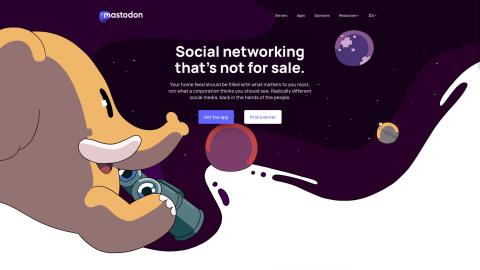Wir haben in der Welt der sozialen Medien einen langen Weg zurückgelegt. Überall, wo man hinschaut, gibt es eine Anzeige oder einen Hinweis auf Twitter, Instagram oder Facebook. Allerdings haben diese Plattformen in letzter Zeit so viel Aufruhr erlebt, dass es nur Sinn macht, dass Sie vielleicht etwas ganz anderes finden möchten.
Dies gilt insbesondere jetzt, da Elon Musk seinen Kauf von Twitter abgeschlossen hat. Der Social-Media-Riese war Gegenstand einiger kontroverser Entscheidungen, von denen viele die Plattform ganz verlassen wollten. Glücklicherweise ist insbesondere eine Option vielversprechend und könnte der Twitter-Ersatz sein, nach dem Sie gesucht haben.
Was ist Mastodon
Um es klar auszudrücken, Mastodon ist ein soziales Netzwerk, das Twitter und Facebook ähnelt. Die Plattform gibt es seit ihrer Gründung im Februar 2017, aber nach der Übernahme von Twitter durch Elon Musk strömen immer mehr Nutzer zu Mastodon.
Die Prämisse von Mastodon, wie auf seiner Homepage angegeben, ist es, eine dezentrale Alternative zu Twitter bereitzustellen. Während Twitter im Wesentlichen ein „Bucket“ von Benutzern ist, die alle miteinander interagieren können, verlässt sich Mastodon auf Instanzen oder Server, denen Sie beitreten oder die Sie beantragen müssen, um die Plattform zu nutzen.
So melden Sie sich für Mastodon an

Im Gegensatz zu Twitter, das anscheinend versucht, verschiedene Wege zu finden, um Geld von seinen Nutzern zu bekommen, verfolgt Mastodon einen anderen Ansatz. Tatsächlich lautet der Slogan des Unternehmens „Soziale Netzwerke, die nicht zu verkaufen sind“, was in einer Welt, die von Mikrotransaktionen und Sperrfunktionen hinter einer Paywall dominiert wird, ziemlich erfrischend ist. Vor diesem Hintergrund können Sie sich wie folgt für Mastodon anmelden:
- Öffnen Sie den Browser Ihrer Wahl auf Ihrem Computer.
- Alternativ können Sie die offizielle Mastodon-App für iOS oder Android herunterladen. Befolgen Sie nach der Installation die Schritte auf dem Bildschirm, um sich für Mastodon anzumelden.
- Klicken Sie auf die Schaltfläche Konto erstellen .
- Scrollen Sie nach unten und suchen Sie einen Server, an dem Sie teilnehmen möchten.
- Klicken Sie unter der Serverbeschreibung auf die Schaltfläche Konto erstellen .
- Wenn die neue Registerkarte für den Server geladen wurde, klicken Sie in der rechten Seitenleiste auf die Schaltfläche Konto erstellen .
- Lesen Sie ggf. die Regeln des Servers und der Instanz durch.
- Klicken Sie auf die Schaltfläche Akzeptieren .
- Geben Sie die folgenden Informationen ein:
- Anzeigename
- Nutzername
- E-Mail-Addresse
- Passwort
- Bestätige das Passwort
- Klicken Sie auf das Kontrollkästchen, um der Datenschutzerklärung zuzustimmen.
- Klicken Sie auf die Schaltfläche Anmelden .
Bevor Sie mit der Anpassung Ihres Profils beginnen können, erhalten Sie wahrscheinlich eine Bestätigungs-E-Mail. Gehen Sie also zu Ihrem E-Mail-Client ( oder Web-Client ) und klicken Sie auf die entsprechende Schaltfläche in der E-Mail von Mastodon, um die Erstellung Ihres Kontos zu bestätigen.
So passen Sie Ihr Mastodon-Profil an
Sobald Sie den Mastodon-Server ausgewählt haben, an dem Sie teilnehmen möchten, und Ihr Konto eingerichtet haben, geht alles reibungslos. Bevor Sie anderen auf der Plattform folgen, sollten Sie als Nächstes Ihr Mastodon-Profil anpassen und personalisieren. Vieles davon sieht aus und fühlt sich an wie Twitter, aber einige wichtige Unterscheidungsmerkmale helfen ihm, sich von anderen Social-Media-Netzwerken abzuheben.
- Navigieren Sie zu dem Mastodon-Server, dem Sie in den obigen Schritten beigetreten sind.
- Melden Sie sich mit dem Benutzernamen ( oder der E-Mail-Adresse ) und dem Passwort bei Ihrem Konto an.
- In der oberen linken Ecke sehen Sie ein leeres Profilbild zusammen mit Ihrem Benutzernamen. Klicken Sie auf die Schaltfläche Profil bearbeiten .
Wenn Sie Ihr Mastodon-Profil anpassen möchten, stehen Ihnen verschiedene Optionen zur Auswahl. Hier ist eine Liste mit allem, was Sie auf dieser Seite anpassen können:
- Anzeigename
- Bio
- Header-Bild
- Avatar-Bild
- Schalter:
- Follow-Anfragen erfordern
- Dies ist ein Bot-Konto
- Konto anderen vorschlagen
- Verstecke deinen sozialen Graphen
- Profil-Metadaten
Sobald alle Informationen ausgefüllt sind, scrollen Sie zum Ende der Seite und klicken Sie auf die Schaltfläche Änderungen speichern . Natürlich können Sie jederzeit zurückgehen und alle gewünschten Anpassungen an Ihrem Profil vornehmen.
Mastodon ist nicht perfekt, aber es ist ein Ausgangspunkt
In den kommenden Wochen werden wir uns eingehender mit Mastodon und seiner Leistung als Alternative zu Twitter befassen. Es gibt definitiv einige Wachstumsschmerzen, die Sie erleben werden, einschließlich potenzieller Leistungsprobleme, da viele Twitter-Benutzer zur Plattform „überlaufen“.
Obwohl es Mastodon seit 2017 gibt, wurde es nie als brauchbare Alternative zu Twitter angesehen, sodass Sie wahrscheinlich einige der gleichen Probleme erleben werden, die in den frühen Tagen von Social-Media-Netzwerken aufgetreten sind. Aber Geduld ist der Schlüssel, und sobald Sie sich in Mastodon zurechtgefunden haben, werden Sie vielleicht feststellen, dass es eine angenehmere Erfahrung bietet, als wir es gewohnt sind.